Ostatnio Google Street View zyskało na popularności, szczególnie ze względu na fascynujący trend na TikToku. W tej fali nostalgii użytkownicy udostępniają zdjęcia ważnych miejsc z przeszłości — takich jak domy z dzieciństwa lub znane ulice — napędzane niezwykłą funkcją widoku historycznego . Ta funkcja pozwala podróżować w czasie i zobaczyć, jak miejsca zmieniały się na przestrzeni lat. Jeśli chcesz dołączyć do tego nostalgicznego trendu lub po prostu chcesz poznać przeszłość, oto kompleksowy przewodnik po korzystaniu z tej funkcji.
Korzystanie z Google Street View w Internecie
- Zacznij od otwarcia Google Maps na swoim komputerze. Wpisz adres lub lokalizację, którą chcesz zbadać.
- Odkryj ikonę Pegmana znajdującą się w prawym dolnym rogu. Kliknij i przeciągnij ją do żądanego punktu na mapie, aby wejść do Street View.
- W Street View nawiguj po scenie i obserwuj cechy lokalizacji. Spójrz w lewy górny róg, aby znaleźć datę wykonania zdjęcia, wraz z opcją oznaczoną jako Zobacz więcej dat . Kliknij ją.
- Po kliknięciu oś czasu przedstawi różne daty z odpowiadającymi im zdjęciami danej lokalizacji. Ta historyczna oś czasu umożliwia fascynującą eksplorację.
- Wybierz dowolne zdjęcie z osi czasu, aby zobaczyć, jak dane miejsce wyglądało w danym dniu, dzięki czemu będziesz mógł nawiązać osobisty kontakt ze swoimi wspomnieniami.
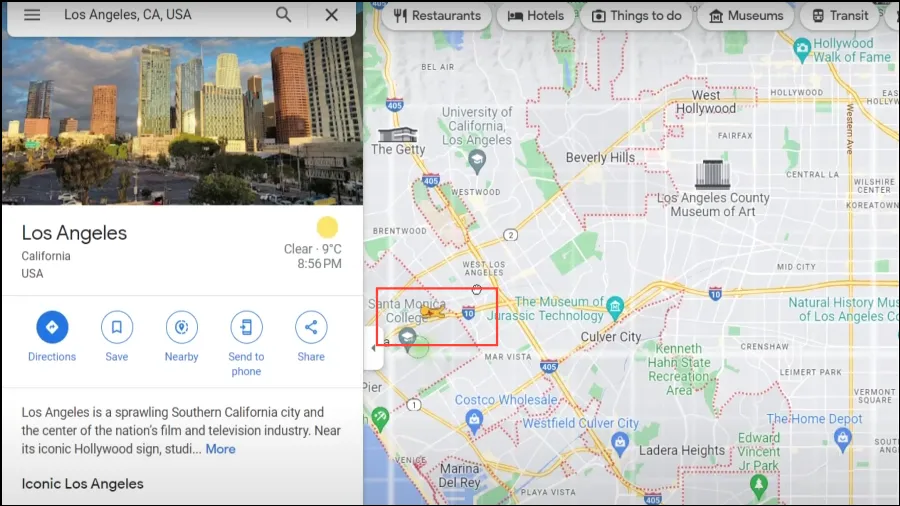
Korzystanie z Google Street View na urządzeniach mobilnych
Dostęp do funkcji Widoku historycznego na smartfonie jest intuicyjny i podobny do tego na komputerze stacjonarnym:
- Uruchom aplikację Mapy Google na swoim urządzeniu mobilnym i wprowadź lokalizację, którą chcesz zwiedzić.
- Po przejściu na mapę naciśnij i przytrzymaj wybrany punkt, aby oznaczyć go pinezką i aktywować Street View.
- Po wyświetleniu widoku Street View kliknij opcję Zobacz więcej dat znajdującą się na dole.
- Oś czasu pojawi się ponownie, wyświetlając wcześniejsze zdjęcia danego miejsca. Możesz poruszać się po nich, przesuwając palcem w lewo i prawo.
- Przesuwaj w prawo, aby zobaczyć, jak to miejsce zmieniało się na przestrzeni lat.
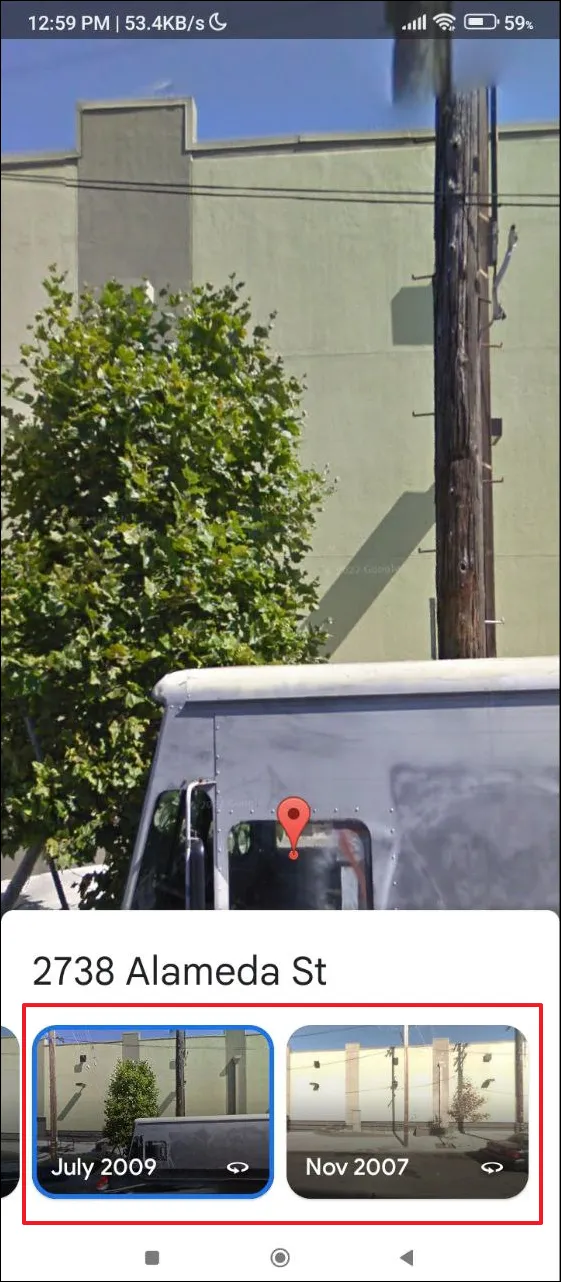
Ważne informacje o widoku historycznym
- Opcja Zobacz więcej dat może nie być dostępna dla wszystkich lokalizacji. W niektórych przypadkach będzie ona odzwierciedlać tylko datę ostatniego zdjęcia zrobionego przez Google.
- Podczas oglądania historycznych zdjęć możesz nadal korzystać ze wszystkich standardowych funkcji Street View, w tym z widoków 360 stopni i narzędzi nawigacyjnych.
- Aby szybko powrócić do najnowszego obrazu, użyj funkcji Zobacz najnowszą datę .
- Należy pamiętać, że kolekcja historycznych zdjęć Google Street View zaczyna się od 2007 r., co oznacza, że nie można zagłębić się w przeszłość tak bardzo.
Ta funkcja to ekscytujący sposób na refleksję nad wspomnieniami i obserwowanie transformacji na przestrzeni czasu. Niezależnie od tego, czy chodzi o nostalgię, czy opowiadanie historii, Historical View w Google Street View wzbogaca Twoją eksplorację świata.
Dodatkowe informacje
1. Czym jest funkcja Widok historyczny w usłudze Google Street View?
Funkcja widoku historycznego umożliwia użytkownikom przeglądanie różnych historycznych zdjęć danego miejsca, co pozwala im zrozumieć, jak zmieniało się ono na przestrzeni czasu.
2. Czy mogę uzyskać dostęp do widoku historycznego zarówno na komputerze stacjonarnym, jak i na urządzeniach mobilnych?
Tak, funkcja widoku historycznego jest dostępna zarówno w Mapach Google za pośrednictwem przeglądarki internetowej, jak i poprzez aplikację Mapy Google na smartfonach.
3. Czy wszystkie lokalizacje są dostępne w widoku historycznym?
Nie, nie każda lokalizacja będzie miała dostępną opcję Widoku historycznego. Dostępność różni się w zależności od tego, czy Google uchwyciło obrazy tej lokalizacji na przestrzeni czasu.
Dodaj komentarz